「読み取りビュー」は記事を読みやすく表示
Microsoft Edgeには、快適にウェブページを閲覧するためのさまざまな機能が用意されています。「読み取りビュー」は、ニュースサイトなどの記事を読みやすく表示する機能です。ページ内の広告やリンクなどが除外され、記事部分だけをすっきりしたレイアウトで閲覧できます。
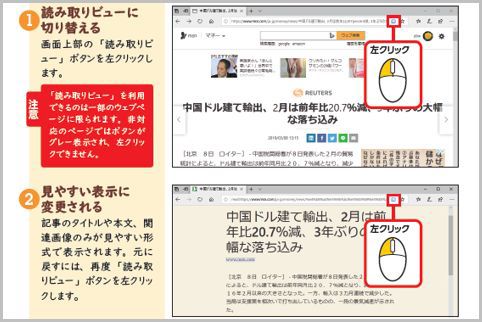
「読み取りビュー」ボタンを左クリック
Microsoft Edge画面上部の「読み取りビュー」ボタンを左クリックします。なお、「読み取りビュー」を利用できるのは一部のウェブページに限られます。非対応のページではボタンがグレー表示され、左クリックできません。
記事のタイトルや本文、関連画像のみが見やすい形式で表示されます。元に戻すには、再度「読み取りビュー」ボタンを左クリックします。
読み取りビューは背景色や文字の大きさを変更できます。変更するには、まず画面の空白スペースを左クリックしてメニューを表示させ、「テキストのオプション」を左クリックします。
読み取りビューの表示倍率を変える
読み取りビューは「ページのテーマ」から背景色を変えられます。「テキストのサイズ」では文字の大きさを変更できます。
このほか、読み取りビューはウェブページによっては文字サイズが小さすぎたり、行間などが空きすぎて全体が読みにくかったりするケースがあります。画面の表示倍率を変更すると読みやすくなります。
「…」ボタンを左クリックしてメニューを表示させ、「+」「-」を左クリックすると画面の表示倍率を変えられます。Ctrlキーを押しながらマウスの中ボタンをスクロールさせても同様に拡大/縮小が可能です。
記事カテゴリ: テクノロジー
























